Visualizza il LogMeIn il computer host in modalità a schermo intero.
In modalità schermo intero, il display dell'host copre l'intero display del client. La modalità Schermo intero offre un'esperienza più realistica, dando maggiormente la sensazione di essere fisicamente davanti al dispositivo del cliente.
- Nella barra degli strumenti del Controllo remoto, seleziona il pulsante Modalità schermo intero.
Result: L'interfaccia host viene ridotta a icona e lo schermo del computer host viene visualizzato su tutta l'area dello schermo. Rimane visibile solo la barra degli strumenti Controllo remoto.
- Per uscire dalla modalità a schermo intero, seleziona nuovamente il pulsante Modalità a schermo intero.
Tip: Per uscire dalla modalità schermo intero quando hai il controllo remoto di un computer host, puoi premere Controllo + Alt contemporaneamente. Questa scorciatoia funziona con tutti i prodotti GoTo che utilizzano il Controllo remoto.
Results:

Barra degli strumenti Controllo remoto
Tip: Per risultati ottimali durante la visualizzazione Schermo intero, vai a e seleziona Risoluzione corrispondenza. Se lo schermo del telecomando appare con un bordo nero invece che a schermo intero, commuta su un altro sitosolution.
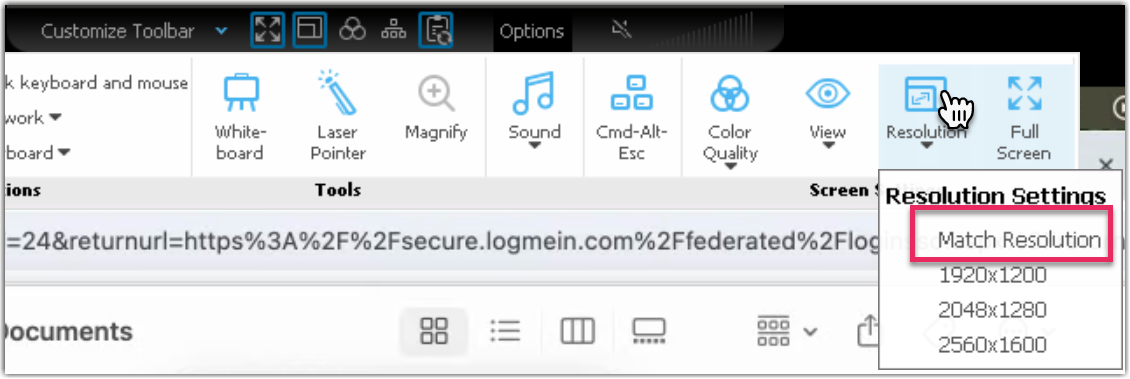
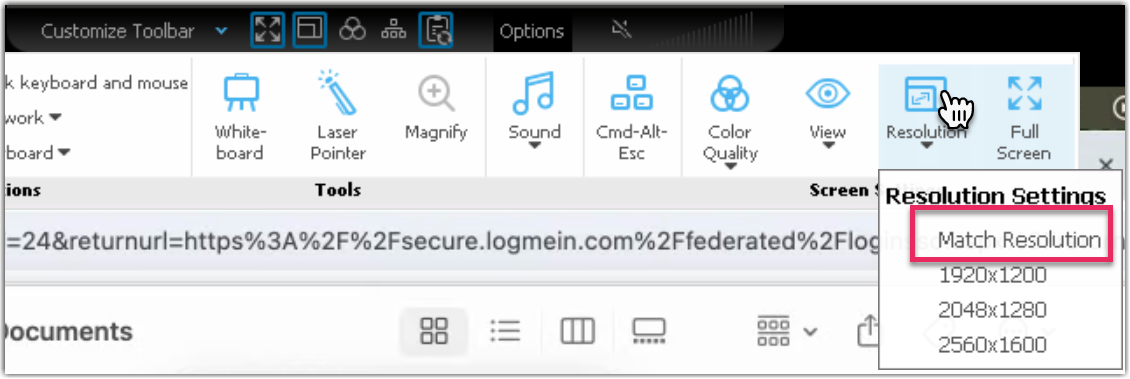
Mantenere la barra degli strumenti del Controllo remoto visibile durante la modalità a schermo intero
In modalità a schermo intero, la barra degli strumenti del Controllo remoto è nascosta per consentire la massima visibilità.
Per mantenere visibile la barra degli strumenti, seleziona l'icona della spilla nella versione a schermo intero della barra degli strumenti del Controllo remoto.


La barra degli strumenti rimane aperta.
